Import e - mailu z aplikace Outlook do aplikace Apple Mail.app pomocí aplikace Thunderbird
Jeden problém, který je třeba zvážit při přechodu z Windows na OS X, je e-mail, protože uživatelé systému Windows jsou často zakořeněni v aplikaci Outlook. Dnes ukážeme, jak se přesunout z aplikace Outlook na Mail.app společnosti Apple pomocí Mozilla Thunderbirdu jako mostu, který překlenuje mezeru.
V systému Windows
Chcete-li začít, musíte nainstalovat Thunderbird v počítači se systémem Windows. Jakmile je nainstalován, nemusíte přidávat účet, abyste importovali cokoli. Chcete-li začít importovat, klikněte na Nástroje> Importovat ...

V tomto případě jsme použili aplikaci Outlook pro poštu, abychom si vybrali možnost Pošta. Pokud máte také jiný materiál, který chcete importovat, může být rychlejší import jednotlivých sekcí zvlášť. Jakmile vyberete svůj materiál, klikněte na tlačítko Další.

Vyberte typ souboru Outlook, který chcete importovat, a klepněte na tlačítko Další.

Po dokončení importu se zobrazí zpráva o tom, co bylo importováno z aplikace Outlook. Klepněte na tlačítko Dokončit, když jste připraveni pokračovat.

V systému Mac OS X
Nyní budete muset být na vašem počítači Mac OS X. V předchozím článku jsme hovořili o umístění okna Window Share. Nyní je nejsnazší způsob, jak přesunout data přes zařízení, například připojit složku obsahující data a kopírovat Místní složky k počítači. Budete chtít přesunout data v jakýchkoli prostředcích, které jsou pro vás výhodné.
Importované data aplikace Outlook budou umístěny v počítači Windows 7 a Vista v následujícím adresáři.
C: \ Users \ * uživatelské jméno * \ AppData \ Roaming \ Thunderbird \ Profiles \ * profilename * .default \ Mail
Pro XP se dostal na následující cestu ...
C: \ Documents and Settings \ * uživatelské jméno * \ Data aplikace \ Thunderbird \ Profiles \ * profilename * .default \ Mail

Nyní budete chtít otevřít Mail.app. V nabídce Soubor zvolte možnost Importovat poštovní schránky ...
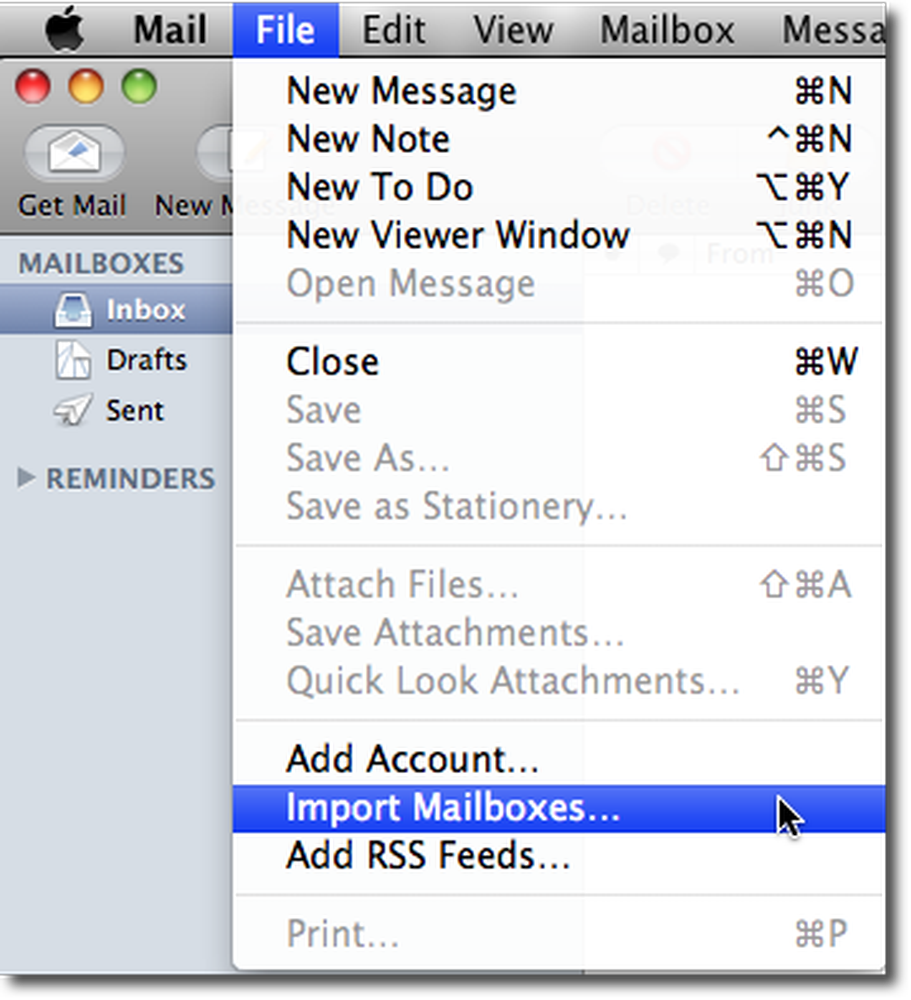
V okně Import vyberte Thunderbird a klikněte na Pokračovat.

Vyhledejte a vyberte Místní složky a klepněte na tlačítko Vybrat.

Nyní můžete vybrat, co chcete importovat. Pokud si všimnete věcí, které nechcete importovat, zrušte zaškrtnutí. Jakmile jste spokojeni s tím, co importujete, klikněte na Pokračovat.

Množství dat, které přesunete, bude diktovat, jak dlouho budete potřebovat importovat. Po dokončení importu. Služba Mail.app vám sdělí, kde se nacházíte. Klikněte na Hotovo a využijte e-mailu!

Zatímco tam jsou některé volné aplikace tam, že říkají, že jsou schopni importovat. PST a Outlook pošty do OS X čitelných formátů, mnoho z nich jsou pro předchozí verze aplikace Outlook pro Mac. Po vyzkoušení některých dalších bezplatných metod pro přenos pošty z Windows na Mac jsme zjistili, že to je jedno z nejjednodušších řešení.
Stahování
Mozilla Thunderbird




